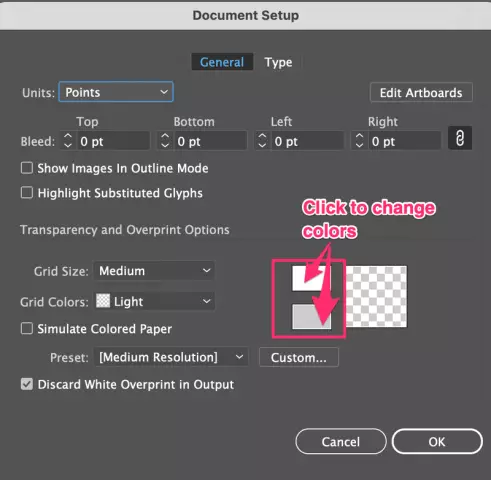ძირითადი შეყვანის / გამოყვანის სისტემა (შემოკლებით BIOS) არის მიკროინსტრუქციების ერთობლიობა, რომელიც დაწერილია კომპიუტერის დედაპლატის ერთ - ერთ ჩიპში. მისი მთავარი მიზანია შეამოწმოს ნორმალური ფუნქციონირებისათვის აუცილებელი ძირითადი მოწყობილობების (კლავიატურის, მონიტორის, პროცესორის, ოპერატიული მეხსიერება და ა.შ.) არსებობა და მოქმედება. ყოველი ჩართვისას, ეს სისტემა ასრულებს შესაბამის ოპერაციებს და შემდეგ თანმიმდევრულად კითხულობს ინფორმაციას თითოეული დაყენებული დისკის საწყისი სექტორისგან. კენჭისყრის დისკების თანმიმდევრობა შეიძლება შეიცვალოს BIOS- ში, რათა დადგინდეს პრიორიტეტი ოპერაციული სისტემის ჩატვირთვა კონკრეტული მედიიდან.

ინსტრუქციები
Ნაბიჯი 1
შეიყვანეთ ძირითადი I / O სისტემის პარამეტრების პანელი. ამისათვის კომპიუტერის ჩატვირთვის პროცესში უნდა დააჭიროთ ერთ-ერთ კლავიშს. ყველაზე ხშირად, ამ ოპერაციას ენიჭება Delete ან F2 კლავიშები - კონკრეტული ვარიანტი დამოკიდებულია BIOS ვერსიაზე. თუ ამ ორი ვარიანტის გამოყენებამ არ იმუშავა, შეეცადეთ დრო გაეცნოთ შეტყობინებას, რომელიც გიწვევთ დააჭიროთ სხვა ღილაკს ან კლავიშთა კომბინაციას, რომელიც ეკრანზე წამით ან ორი წამით ციმციმებს BIOS- ის გაშვების დროს.
ნაბიჯი 2
პარამეტრების პანელში მოიძიეთ სექცია სახელწოდებით Boot - მრავალ ვერსიაში სწორედ ამ სექციაშია განთავსებული პარამეტრები დისკის კენჭისყრის თანმიმდევრობისთვის. სასურველი განყოფილების კიდევ ერთი შესაძლო სახელია Advanced BIOS პარამეტრები. ისრის ღილაკები ჩვეულებრივ გამოიყენება სექციების სიაში გადასაადგილებლად, ხოლო ღილაკი Enter გამოიყენება მონიშნული ერთეულის ასარჩევად.
ნაბიჯი 3
განყოფილების შიგნით, მოძებნეთ ხაზები First Boot Device, Second Boot მოწყობილობა და ა.შ., თუ თქვენ უნდა შეცვალოთ სხვადასხვა ტიპის დისკების რიგი - მაგალითად, მყარი დისკი და ოპტიკური დისკი. გამოიყენეთ ისრის ღილაკები თქვენთვის სასურველ ხაზზე გადასასვლელად და დააჭირეთ პლუს-მინუს კლავიშს მნიშვნელობის შესაცვლელად. ზოგჯერ პლუს / მინუს გასაღებების ნაცვლად გამოიყენება PageUp და PageDown.
ნაბიჯი 4
თუ თქვენ გჭირდებათ იმავე ტიპის დისკების შეცვლა (მაგალითად, ორი მყარი დისკი), გადახედეთ განყოფილებაში დამატებითი ქვეპუნქტის ბმულს. მას შეუძლია შეაფასოს მყარი დისკი (მყარი დისკებისთვის), CD / DVD დისკები (ოპტიკური დრაივებისთვის) და ა.შ. ამ ხაზში გადასვლის შემდეგ დააჭირეთ Enter- ს და BIOS აჩვენებს დამატებით მენიუს.
ნაბიჯი 5
დამატებითი მენიუ უნდა შეიცავდეს შერჩეული ტიპის მეხსიერების მოწყობილობების ჩამონათვალს, რომლებიც დაინსტალირებულია კომპიუტერში იმ თანმიმდევრობით, რომლითაც ისინი გამოკითხულნი არიან ჩატვირთვისას. ამ სიაში თითოეული სტრიქონის პოზიციის შეცვლა ხორციელდება, როგორც წესი, +/- ღილაკების დაჭერით.
ნაბიჯი 6
დისკების სასურველი რიგის დაყენების შემდეგ, გადით პანელში განხორციელებული ცვლილებების შენახვით. შესაბამისი ბრძანება განთავსებულია Exit განყოფილებაში.